
- •1. Три типи текстових файлів
- •2. Програми для перегляду текстових файлів різних форматів
- •3. Поняття редакторів і текстових процесорів
- •4. Особливості редагування текстових документів
- •5. Особливості інтерфейсу та базові можливості текстових процесорів (ms Word, OpenWrite)
- •Встановлення параметрів сторінки
- •Набір тексту
- •Налаштування панелі інструментів
- •Робота з документом
- •Відкривання файлу
- •Шукання файлу
- •Зміна масштабу зображення документа
- •Записування файлу на диск
- •Додаткова інформація про файл
- •Захист документа
- •Створення версій документа
- •Налаштування параметрів сторінок
- •Перегляд документа перед друкуванням
- •Друкування документа
- •Зв'язування файлів
- •Вкраплення об'єкта
- •Уставляння математичних формул та символів
- •Використання автотексту
- •Використання позначок
- •Уставляння гіперпосилань
- •Уставляння приміток
- •Нумерація списків
- •Уставляння спеціальних символів
- •Оформлення абзацу великою буквою
- •Проблема здібностей: стан і перспективи розвитку
- •Орієнтовні напрями для наукових тем:
Встановлення параметрів сторінки
Перш ніж створювати текстовий документ (набирати текст), доцільно спочатку підготувати загальний вигляд його робочої зони. Тобто, встановити потрібне розміщення сторінки та розмір полів. Для цього необхідно:
у пункті меню “Файл” вибрати підпункт “Параметры страницы”;
у діалоговому вікні, що з’явиться, вибрати закладку:
“Поля” - для встановлення розміру полів та колонтитулів:
встановити значимість полів за допомогою кнопок (- збільшення, - зменшення) чисельного покажчика;
“Размер бумаги” - для встановлення розміру паперу та орієнтації сторінки;
натиснути кнопку “ОК”.
Набір тексту
При вводі тексту по досягненню кінця рядка, програма автоматично переміщує курсор на початок наступного рядка, а по досягненню кінця сторінки переміщує курсор на нову сторінку. Тільки при необхідності переходу на новий абзац натискають клавішу "Enter".
Розділові знаки записуються зразу після останньої букви слова. Після розділового знака та між словами ставиться 1 пропуск.
Для переміщення курсору в документі використовують клавіші управління курсором ( ), або встановлюють його в потрібне місце 1 клацанням миші, попередньо підвівши туди покажчик миші. За допомогою лінійки прокрутки, яка знаходиться в правій частині вікна, здійснюють переміщення вмісту вікна вгору чи вниз.
Налаштування панелі інструментів
Для швидкого доступу до команд програми доцільно використовувати різні панелі інструментів. Одночасно можливо вивести 16 панелей. Однак це значно зменшує робочу область вікна, і як правило, одночасне їх використання непотрібне. По замовчуванню у структуру вікна виведені дві панелі: “Стандартная” і “Форматирование”.
Для виведення панелі в структуру вікна необхідно:
у пункті меню "Вид" вибрати підпункт "Панели инструментов";
перейти на каскадне підменю і відмітити назви необхідних панелей.
Будь-яка панель містить певний перелік кнопок, які забезпечують виконання найважливіших операцій. Проте користувач, залежно від специфіки виконуваної роботи та власних вподобань, може помістити на панель власний набір кнопок.
Робота з документом
Після
запуску редактора Word2000 на екрані
з'являється чистий аркуш. Потрібно
задати стиль (звичайно Normal), шрифт
і його розмір (наприклад, Time New Roman Cyr,
12) і після цього можна вводити текст.
Якщо користувач хоче працювати з новим
файлом, потрібно натиснути кнопку
![]() піктографічного
меню або виконати команду File/Файл
и New/Создать для вибору типу нового
документа.
піктографічного
меню або виконати команду File/Файл
и New/Создать для вибору типу нового
документа.
Відкривання файлу
Щоб
працювати з наявним файлом потрібно
виконати команду File/Файл и Open/Открыть
або натиснути на кнопку
![]() .
.
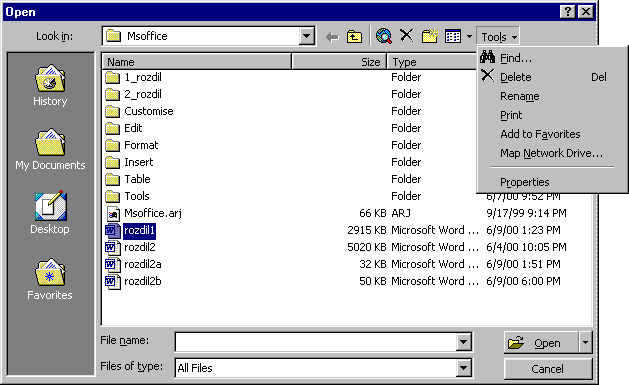
У
діалоговому вікні Open/Открытие документа
в лівому стовпці вказані категорії
файлів, що дає змогу скоротити час пошуку
документа. У верхньому рядку в полі Look
in/Папка можна побачити назву відкритого
каталогу. Якщо розгорнути поле, то можна
побачити шлях до каталогу. В полі File
name/Имя файла подані документи, що
наявні у відкритому каталозі. Натиснувши
на кнопку
![]() можна
переглянути вміст решти каталогів і
обрати потрібний файл. Кнопка
можна
переглянути вміст решти каталогів і
обрати потрібний файл. Кнопка
![]() надає
можливість шукання сторінки в Internet. У
версії Word2000 у діалоговому вікні
можна вилучити непотрібний документ
за допомогою кнопки
надає
можливість шукання сторінки в Internet. У
версії Word2000 у діалоговому вікні
можна вилучити непотрібний документ
за допомогою кнопки
![]() ,
створити новий каталог -
,
створити новий каталог -
![]() ,
отримати вичерпну інформацію про
документ, що відкривається -
,
отримати вичерпну інформацію про
документ, що відкривається -
![]() ,
а також упорядкувати назви файлів за
певним критерієм. За замовчуванням у
полі File of type/Тип файла вказане
розширення файлів Word Documents (*.doc або
*.rtf). Це слід враховувати, за умови, якщо
потрібний файл має інше розширення
(наприклад, *.txt або *.dat) і його не буде
видно у списку файлів. У цьому випадку
доцільно вказати All Files/Все файлы .
,
а також упорядкувати назви файлів за
певним критерієм. За замовчуванням у
полі File of type/Тип файла вказане
розширення файлів Word Documents (*.doc або
*.rtf). Це слід враховувати, за умови, якщо
потрібний файл має інше розширення
(наприклад, *.txt або *.dat) і його не буде
видно у списку файлів. У цьому випадку
доцільно вказати All Files/Все файлы .
